این مقاله توضیح می دهد که چگونه هدفون های سیمی یا بلوتوث خود را به هر تلویزیون، تلویزیون HD یا تلویزیون هوشمند متصل کنید تا از ویدیو همگام با صدای بی سیم لذت ببرید. اطلاعات اینجا برای تلویزیونهای تولیدکنندگان مختلف از جمله، اما نه محدود به LG، سامسونگ، پاناسونیک، سونی، و Vizio اعمال میشود.
انتخاب و اتصال گیرنده بلوتوث
بسیاری از فرستندهها و فرستندههای بلوتوث (ترکیبی از فرستنده و گیرنده) و فرستندهها در بازار هستند، اما تنها آنهایی که سختافزار مناسبی دارند، از یک تجربه تلویزیونی برتر پشتیبانی میکنند. نکته کلیدی این است که یکی را انتخاب کنید که دارای بلوتوث aptX با تأخیر کم (نه فقط بلوتوث aptX) باشد تا صدا با ویدیو همگام شود.در غیر این صورت، بین آنچه می بینید و می شنوید تاخیر وجود دارد.
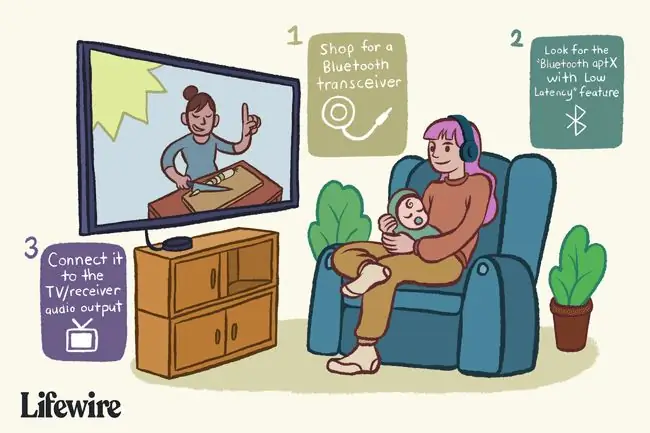
اگر هدفون بلوتوث شما از تأخیر کم پشتیبانی نمی کند - یا اگر قصد دارید هدفون های سیمی خود را با بلوتوث ارتقا دهید - به یک جفت از این فرستنده گیرنده بلوتوث نیاز دارید. یکی را برای حالت انتقال تنظیم کنید و آن را به خروجی صدای تلویزیون/گیرنده وصل کنید. دیگری را روی حالت دریافت تنظیم کنید و آن را به جک 3.5 میلی متری هدفون خود وصل کنید.
پس از نصب آداپتورهای بلوتوثی که نیاز دارید، دستورالعملها را برای تنظیم آنها با هدفون خود دنبال کنید.
چگونه هدفون را از طریق بلوتوث به هر تلویزیونی متصل کنیم
خط پایین
گاهی اوقات، ممکن است هر چیزی را چند ثانیه بعد از روی صفحه نمایش بشنوید. اگر تلویزیون شما یک مدل اخیر است، تنظیمات تأخیر/همگامسازی صدا (یا چیزی به نام مشابه) را در زیر گزینههای صدا در منوی سیستم تلویزیون بررسی کنید. در صورت وجود، تنظیم یک نوار لغزنده یا یک کادر با مقادیر معمولاً در میلی ثانیه است.ممکن است فهرستی از ورودی ها/خروجی ها را مشاهده کنید که می توان آنها را تنظیم کرد. پایین آوردن آن لغزنده/عدد باید تأخیر را به حداقل برساند تا صدا با ویدیو همگام شود.
رفع ویدیوی تاخیری
در موارد نادری، معمولاً هنگام پخش محتوای با کیفیت بالا، به جای تأخیر صوتی، ویدیو را تجربه خواهید کرد. لحظه اضافی ظاهر شدن ویدیو (معمولاً به دلیل بافر) باعث عقب ماندن آن از صدا می شود. در این حالت، تنظیمات صدا را تنظیم کنید تا تاخیر صدا را افزایش داده و سرعت آن را کاهش دهید تا با ویدیو همگام شود. تنظیمات کوچک انجام دهید و آزمایش کنید تا زمانی که مطابقت کامل را پیدا کنید.
اگر هنوز مشکل همگام سازی دارید
بررسی کنید تا ببینید آیا هیچ یک از تنظیمات صدای تلویزیون شما روی استاندارد تنظیم نشده است. فعال کردن حالتهای مختلف صدا (به عنوان مثال، صوتی مجازی، صوتی سه بعدی، فراگیر یا PCM) میتواند تاخیر تزریق کند. اگر ویدیو را از طریق یک برنامه یا دستگاه جداگانه پخش میکنید (مانند YouTube، Netflix، Amazon Fire TV، Apple TV، Microsoft Xbox، Sony PS4، پخشکننده Blu-ray، یا گیرنده/تقویتکننده استریو)، اتصالات فیزیکی را دوباره بررسی کنید. و همچنین تنظیمات صوتی در هر کدام.
برای بهترین نتیجه، تلویزیون هوشمند خود را با جدیدترین سیستم عامل به روز نگه دارید.
تأخیر کم کلید است
هنگام خرید هدفون و فرستنده به دنبال Bluetooth aptX با تاخیر کم باشید. بلوتوث با تأخیر کم تاخیری بیش از 40 میلی ثانیه ایجاد میکند که باعث میشود آنچه میشنوید و میبینید هماهنگ شود. به عنوان مرجع، هدفونهای بیسیم بلوتوث معمولی تاخیرهای صوتی را از 80 میلیثانیه تا 250 میلیثانیه نشان میدهند. حتی در 80 میلی ثانیه، مغز انسان تاخیرهای صوتی را درک می کند.
برای مرور محصولات سازگار با بلوتوث aptX، از وب سایت aptX دیدن کنید. اگرچه فهرستها مرتباً بهروزرسانی میشوند، اما لزوماً هر چیزی را که در بازار است نشان نمیدهند.






